
Foto's bewegen niet. Dat is wat films (kort voor "bewegende beelden") doen. Maar de populariteit van GIF-achtige afbeeldingen, geïntroduceerd door Apple als "Live Photos" Hier komt de iPhone 6S: What's New & Should You Upgrade? Here Comes the iPhone 6S: What's New & Should Upgraden? Het goede nieuws: de iPhone 6s en 6s Plus zijn zojuist aangekondigd. Het slechte nieuws: je iPhone is nu verouderd en je zult een nier moeten verkopen voor het nieuwste model. Lees meer (hoewel de Cinemagraph-functie op Windows Phone 8 Five Amazing Nokia Camera en Image Apps voor Lumia Windows Phones Five Amazing Nokia Camera en Image Apps voor Lumia Windows Phones Sinds Microsoft en Nokia hun joint venture in 2011 aankondigden, is er een algemene verschuiving naar het Finse bedrijf in het marktaandeel van Windows Phone-fabrikanten Nokia is bezig geweest met innoveren en produceren van een ... Lees meer dat dit twee jaar ouder is) betekent dat iedereen een zenuwslopende verzameling van Harry Potter 9 Magical Harry Potter Gadgets die je Had eigenlijk 9 magische Harry Potter-gadgets in handen die je eigenlijk kon bezitten Langzaam maar zeker, is de wetenschap bezig met het inhalen van de wonderen waarover je leest in de prachtige boeken van JK Rowling. Ja, het universum van Harry Potter is bijna echt. Meer lezen -echte portretten op hun telefoons.
Eigenlijk is dit geen optie voor Android-bezitters (tenzij u eigenaar bent van de Nexus 6P Nexus 6P recensie Nexus 6P recensie De nieuwste high-end Nexus-telefoon van Google is hier verkrijgbaar, maar is de vingerafdruksensor voldoende om dit pure Android-apparaat de moeite waard te maken? Lees Meer, dat de SmartBurst-functie van Google Camera ondersteunt). Gelukkig komen, zoals altijd, ontwikkelaars van derden te hulp. Maar hoe verhouden deze apps zich tot Apple's Live Photos (of inderdaad Cinemagraph)?
Graphica Live Photo Maker
Grafica Live Photo Maker is misschien wel het gemakkelijkst te gebruiken, maar doet vrijwel hetzelfde als de naam doet vermoeden. Hij start snel met een menu dat de mogelijkheid biedt om een Quick Live Photo te maken, animaties van vorige foto's op je telefoon te maken met Gallery Live Photo en ook een Live-opname Foto met frame.
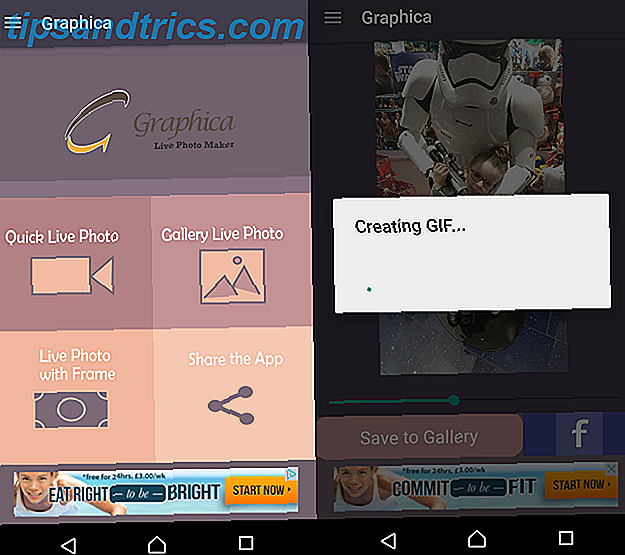
Voor de Quick Live Photo tikt u eenvoudig op de knop, lijnt u de foto en tikt u op Start. Zolang je onderwerp een beetje beweegt, zou je goede resultaten moeten behalen. Met de gemaakte live foto kunt u de snelheid aanpassen met de groene schuifregelaar en als u tevreden bent, tikt u op Opslaan in galerij .
Je krijgt het bericht Create GIF te zien, en dan wordt je live foto opgeslagen! Deel het door te bladeren door uw favoriete Android-fotogalerij-app 4 Great Free Alternative Gallery-apps voor Android 4 Geweldige gratis alternatieve Gallery-apps voor Android Houdt u niet van de standaardgalerij-app op uw Android-apparaat? Hier zijn enkele fantastische gratis alternatieven. Lees Meer en gebruik de gebruikelijke aandelenopties.
Gif Me! Camera
Een handige tool waarmee je GIF's kunt maken van foto's en video's die al zijn opgeslagen in de galerij van je telefoon, Gif Me! is ook gratis, wat nooit erg is. Hoewel advertentie-ondersteund, is een premium-versie beschikbaar als een in-app-upgrade, via het scherm Instellingen, waar je ook schuifregelaars kunt vinden om het aantal frames in je GIF aan te passen en het maximale aantal frames per seconde.

Een nieuwe foto maken is eenvoudig - tik gewoon op het pictogram Camera en druk op de opnameknop totdat u klaar bent. Er is een selectie van filters beschikbaar waaruit u kunt kiezen, samen met verschillende bewerkingstools, zoals het aanpassen van de snelheid of het toevoegen van stickers of frames.
Als je klaar bent, kun je de exportopties gebruiken om op te slaan als een native Gif Me! bestand of als een GIF of MP4, maar ook delen met Twitter en Instagram.
Camera MX
Een andere gratis, door advertenties ondersteunde optie, Camera MX is meer dan alleen live-foto's en heeft een brede selectie van opties die beschikbaar zijn in het scherm Instellingen .
Na het starten wordt je rechtstreeks naar de Camera MX Camera geleid. Vind je dit niet leuk? Geen probleem - u kunt de instelling Direct camera starten uitschakelen door op Terug te drukken. Merk op dat hoewel Camera MX live foto's maakt, het ook verschillende andere dingen doet, en wordt geleverd met een verzameling filters. Je ziet deze vanuit de camera-interface door op de fx- knop te tikken; voor het maken van nieuwe live foto's, zorg ervoor dat de swirly blob-knop is geselecteerd. Dit pictogram wordt toegevoegd aan foto's die in de app zijn gemaakt, zodat u ze gemakkelijk kunt vinden in uw Android-galerij-app (bijvoorbeeld Google Photos Krijg gratis onbeperkte fotoopslag & meer met Google Photos Krijg gratis onbeperkte fotoopslag & meer met Google Photos Als u gebruik deze verborgen Google Foto's-functies niet, je loopt er echt een mis. (Hint: Er is gratis en onbeperkte foto-opslag!) Meer lezen).

Wanneer u een foto maakt met Camera MX, ziet u het voortgangwiel ronddraaien terwijl het de gegevens van de camerasensor verzamelt. Alles wat zich in deze tijd voor de lens afspeelt, wordt vastgelegd. Zolang de Instant Live Shot- optie in Instellingen> Camera is ingeschakeld, wordt de live foto automatisch opgeslagen (merk op dat er ook een optie Shoot-The-Past is, die vastlegt wat er gebeurde voordat u op de cameratrigger drukte).

Vervolgens kunt u Live-foto's van Camera MX vanuit de app bekijken, waar uw nieuwe foto kan worden gedeeld als een foto of als een Live-opname .
GifBoom: GIF-camera met animatie
Live GIF-creatie koppelen aan sociale netwerken, GifBoom zou het echt leuk vinden als je je bewegingsfoto's met het netwerk deelt. Met een intuïtieve camera-interface begin je met GifBoom door op een record te slaan om de scène vast te leggen.

Als je klaar bent, tik je nogmaals op de knop en vervolgens op de naar rechts wijzende pijl in de bovenhoek om door te gaan naar de app-galerij, waar maximaal 60 foto's kunnen worden geselecteerd voor de live foto. Als je tevreden bent, tik je opnieuw op die pijl om verder te gaan en gebruik je de schuifregelaar om de snelheid en de filters aan te passen om de GIF naar eigen voorkeur in te stellen.

Tik nog een keer op rechts om de GIF op te slaan en voeg wat audio toe als je wilt. Hierna kunt u de GIF delen, hetzij binnen GifBoom, hetzij op Facebook, Twitter of Tumblr, ervan uitgaande dat u toestemming hebt gegeven aan de app om toegang tot die accounts te krijgen.
Fyuse - 3D-foto's
Fyuse leren beheersen kan lastig zijn als je kiest voor de social sign-in-optie via Facebook. Als u dit kiest in plaats van een nieuw account aan te maken, moet u op de knop Inloggen tikken (het verschijnt dat u al bent ingelogd, maar dat is niet zo).
Met deze vrij geweldige app kun je kleine op arc gebaseerde foto's maken (die het 'Spatial Photos' noemt), zoals de 180 ° -snaps die je misschien in andere apps hebt gezien, maar korter. De resultaten van deze aanpak kunnen behoorlijk verbluffend zijn, met items die er beter uitzien met close-upfotografie (zoals voedsel) en er uiteindelijk veel beter uitzien dan normaal. Het biedt ook een momentopname van een moment dat vrij illustratief kan zijn, zoals het onthullen van een nieuwe outfit.

Om Fyuse te gebruiken, tikt u eenvoudig op de cameraknop en houdt u de opnameknop ingedrukt terwijl u de camera langzaam in de ene richting (links, rechts, omhoog of omlaag) beweegt en hem naar het object wijst. Als je klaar bent, laat je de knop los en bekijk je een voorbeeld van de Fyuse-opname door op de miniatuur te tikken (je kunt mijn Fyuse op de website in actie zien).
U hebt dan de mogelijkheid om het begin en het einde van de clip bij te snijden door op Volgende te tikken en vervolgens nog een keer te tikken, filters toe te voegen, helderheid, scherpte en andere opties aan te passen en vervolgens op te slaan in de camerarol. Met een laatste tik op de volgende knop kun je de afbeelding delen met het Fyuse-netwerk, dat lijkt op een korte maar voortdurend bewegende Instagram. Fyuse-opnames kunnen worden ingesteld op de privé-modus door de instelling Openbaar maken uit te schakelen, terwijl je ook kunt delen op Facebook als je daar behoefte aan hebt.
Merk op dat Fyuse ook beschikbaar is voor iOS.
Sociale opties: Instagram en Vine
Een aspect van het hele fenomeen van live-foto's dat mensen vaak over het hoofd zien, is dat het idee al populair is, in de vorm van korte video's, zoals video's die zijn geüpload naar Instagram en Vine. Instagram legt een limiet van 15 seconden op; Vine's is 6 seconden. De meeste live-foto's hebben een afspeeltijd van 5-10 seconden, dus er is een duidelijke en voor de hand liggende overlap hier.
Je moet al weten over Instagram, maar als je dat niet doet, hebben we een gids voor je klaargemaakt. De ultieme gids voor Instagram-video: alles wat je moet weten De ultieme gids voor Instagram-video: alles wat je moet weten Nog een belangrijke update gezien in Instagram sinds het werd overgenomen door Facebook is de toevoeging van video-updates in juni. Gebruik je Instagramvideo? Weet jij hoe je een goede schiet? Alles ... Lees meer dat naar de videofunctie kijkt. Ondertussen kunnen Vine's zes seconden worden gebruikt om supersnelle films te maken, om nog maar te zwijgen van vele andere creatieve projecten.
Er zijn dus zeven apps die je helpen om bewegende foto's te maken die de inspanningen van de ingebouwde fotofunctie van de iPhone evenaren. Maar wat denk je ervan? Heb je een van deze apps gebruikt? Wat vond je van de resultaten? Hebben we een app gemist die je zou hebben genomineerd voor zo'n lijst? Vertel ons in de reacties.



